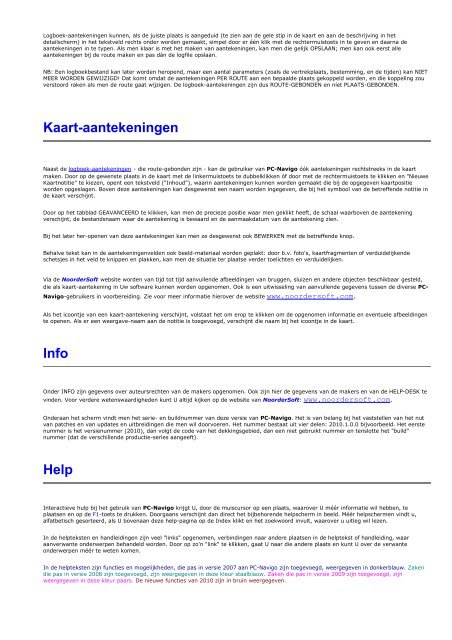Handleiding PC-Navigo 2010 - Watersportalmanak
Handleiding PC-Navigo 2010 - Watersportalmanak
Handleiding PC-Navigo 2010 - Watersportalmanak
Create successful ePaper yourself
Turn your PDF publications into a flip-book with our unique Google optimized e-Paper software.
Logboek-aantekeningen kunnen, als de juiste plaats is aangeduid (te zien aan de gele stip in de kaart en aan de beschrijving in het<br />
detailscherm) in het tekstveld rechts onder worden gemaakt, simpel door er één klik met de rechtermuistoets in te geven en daarna de<br />
aantekeningen in te typen. Als men klaar is met het maken van aantekeningen, kan men die gelijk OPSLAAN; men kan ook eerst alle<br />
aantekeningen bij de route maken en pas dán de logfile opslaan.<br />
NB: Een logboekbestand kan later worden heropend, maar een aantal parameters (zoals de vertrekplaats, bestemming, en de tijden) kan NIET<br />
MEER WORDEN GEWIJZIGD! Dat komt omdat de aantekeningen PER ROUTE aan een bepaalde plaats gekoppeld worden, en die koppeling zou<br />
verstoord raken als men de route gaat wijzigen. De logboek-aantekeningen zijn dus ROUTE-GEBONDEN en níet PLAATS-GEBONDEN.<br />
Kaart-aantekeningen<br />
Naast de logboek-aantekeningen - die route-gebonden zijn - kan de gebruiker van <strong>PC</strong>-<strong>Navigo</strong> óók aantekeningen rechtstreeks in de kaart<br />
maken. Door op de gewenste plaats in de kaart met de linkermuistoets te dubbelklikken óf door met de rechtermuistoets te klikken en "Nieuwe<br />
Kaartnotitie" te kiezen, opent een tekstveld ("Inhoud"), waarin aantekeningen kunnen worden gemaakt die bij de opgegeven kaartpositie<br />
worden opgeslagen. Boven deze aantekeningen kan desgewenst een naam worden ingegeven, die bij het symbool van de betreffende notitie in<br />
de kaart verschijnt.<br />
Door op het tabblad GEAVANCEERD te klikken, kan men de precieze positie waar men geklikt heeft, de schaal waarboven de aantekening<br />
verschijnt, de bestandsnaam waar de aantekening is bewaard en de aanmaakdatum van de aantekening zien.<br />
Bij het later her-openen van deze aantekeningen kan men ze desgewenst ook BEWERKEN met de betreffende knop.<br />
Behalve tekst kan in de aantekeningenvelden ook beeld-materiaal worden geplakt: door b.v. foto's, kaartfragmenten of verduidelijkende<br />
schetsjes in het veld te knippen en plakken, kan men de situatie ter plaatse verder toelichten en verduidelijken.<br />
Via de NoorderSoft website worden van tijd tot tijd aanvullende afbeeldingen van bruggen, sluizen en andere objecten beschikbaar gesteld,<br />
die als kaart-aantekening in Uw software kunnen worden opgenomen. Ook is een uitwisseling van aanvullende gegevens tussen de diverse <strong>PC</strong>-<br />
<strong>Navigo</strong>-gebruikers in voorbereiding. Zie voor meer informatie hierover de website www.noordersoft.com.<br />
Als het icoontje van een kaart-aantekening verschijnt, volstaat het om erop te klikken om de opgenomen informatie en eventuele afbeeldingen<br />
te openen. Als er een weergave-naam aan de notitie is toegevoegd, verschijnt die naam bij het icoontje in de kaart.<br />
Info<br />
Onder INFO zijn gegevens over auteursrechten van de makers opgenomen. Ook zijn hier de gegevens van de makers en van de HELP-DESK te<br />
vinden. Voor verdere wetenswaardigheden kunt U altijd kijken op de website van NoorderSoft: www.noordersoft.com.<br />
Onderaan het scherm vindt men het serie- en buildnummer van deze versie van <strong>PC</strong>-<strong>Navigo</strong>. Het is van belang bij het vaststellen van het nut<br />
van patches en van updates en uitbreidingen die men wil doorvoeren. Het nummer bestaat uit vier delen: <strong>2010</strong>.1.0.0 bijvoorbeeld. Het eerste<br />
nummer is het versienummer (<strong>2010</strong>), dan volgt de code van het dekkingsgebied, dan een niet gebruikt nummer en tenslotte het "build"<br />
nummer (dat de verschillende productie-series aangeeft).<br />
Help<br />
Interactieve hulp bij het gebruik van <strong>PC</strong>-<strong>Navigo</strong> krijgt U, door de muiscursor op een plaats, waarover U méér informatie wil hebben, te<br />
plaatsen en op de F1-toets te drukken. Doorgaans verschijnt dan direct het bijbehorende helpscherm in beeld. Méér helpschermen vindt u,<br />
alfatbetisch gesorteerd, als U bovenaan deze help-pagina op de Index klikt en het zoekwoord invult, waarover u uitleg wil lezen.<br />
In de helpteksten en handleidingen zijn veel "links" opgenomen, verbindingen naar andere plaatsen in de helptekst of handleiding, waar<br />
aanverwante onderwerpen behandeld worden. Door op zo'n "link" te klikken, gaat U naar die andere plaats en kunt U over de verwante<br />
onderwerpen méér te weten komen.<br />
In de helpteksten zijn functies en mogelijkheden, die pas in versie 2007 aan <strong>PC</strong>-<strong>Navigo</strong> zijn toegevoegd, weergegeven in donkerblauw. Zaken<br />
die pas in versie 2008 zijn toegevoegd, zijn weergegeven in deze kleur staalblauw. Zaken die pas in versie 2009 zijn toegevoegd, zijn<br />
weergegeven in deze kleur paars. De nieuwe functies van <strong>2010</strong> zijn in bruin weergegeven.